Con la funzione ruoli utente personalizzati, è possibile combinare più autorizzazioni tra 75 e più per creare i ruoli utente perfetti per le vostre esigenze aziendali.
Chi può utilizzare questa funzione Utenti con piani Enterprise.
Tulip fornisce 13 ruoli utente esistenti che possono essere assegnati. Un ruolo utente personalizzato combina le autorizzazioni di varie parti della piattaforma per assegnare in modo più granulare il giusto livello di accesso. La creazione di ruoli personalizzati consente di applicare politiche di controllo degli accessi solide con semplicità e flessibilità.
Come funziona
Solo i proprietari degli account possono creare/modificare i ruoli utente personalizzati.
È possibile personalizzare i ruoli utente con autorizzazioni specifiche nelle seguenti aree:
- Analitica
- Applicazioni
- {{glossario.Automazione}}
- Connettori
- Macchine
- Lettore
- Negozio
- Tavoli
- Visione
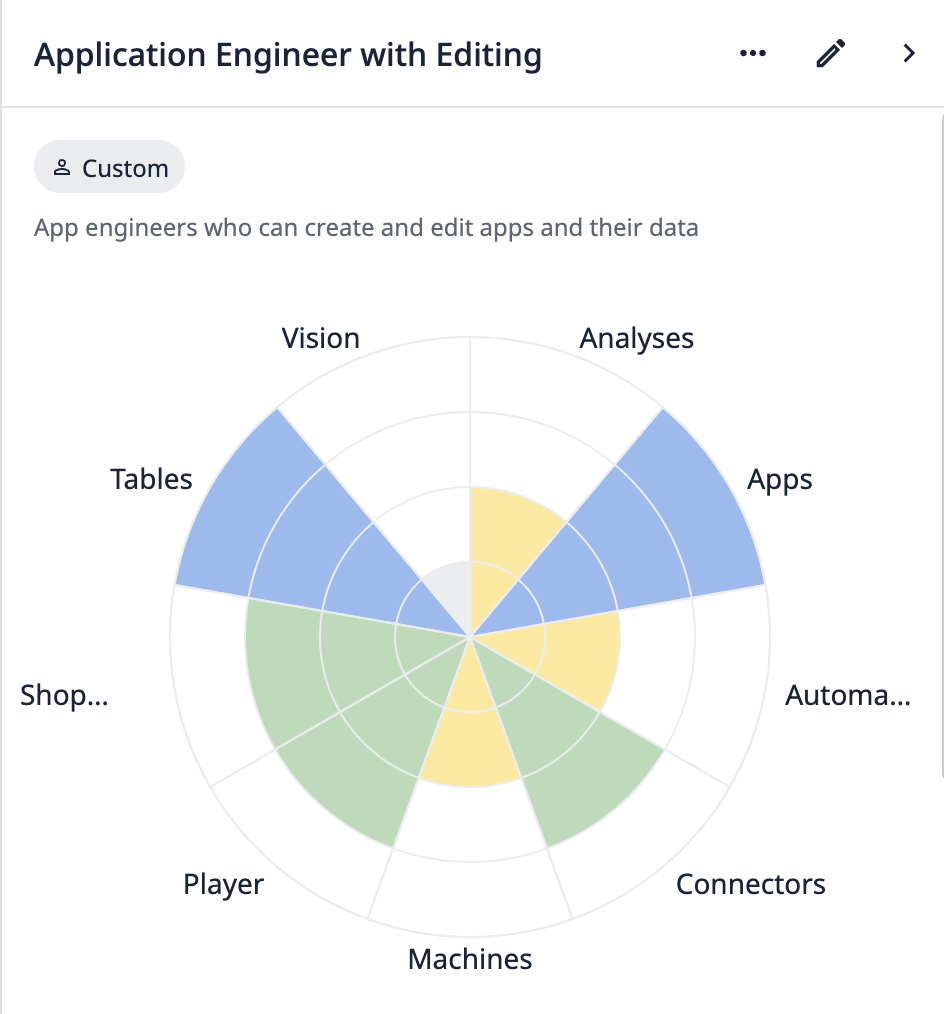 {Altezza="500" Larghezza=""}
{Altezza="500" Larghezza=""}
Considerazioni sugli spazi di lavoro
I ruoli personalizzati creati sono disponibili a livello globale in qualsiasi {{glossario.Workspace}}. I ruoli assegnati, tuttavia, si applicano solo a quello spazio di lavoro. È necessario assegnare i ruoli agli utenti per ogni spazio di lavoro.
È possibile che ci siano utenti con permessi diversi in spazi di lavoro separati. Con le risorse globali dell'area di lavoro, come i dispositivi Edge, gli utenti hanno l'autorizzazione di accesso più alta. Ciò significa che se un utente ha un accesso limitato in un workspace e un accesso completo in un altro, avrà accesso completo a una risorsa utilizzata in entrambi i workspace.
Come utilizzare i ruoli utente personalizzati
Per visualizzare i ruoli utente personalizzati, andare alla pagina Utenti nella pagina Impostazioni account dell'istanza. Fare clic su Ruoli.
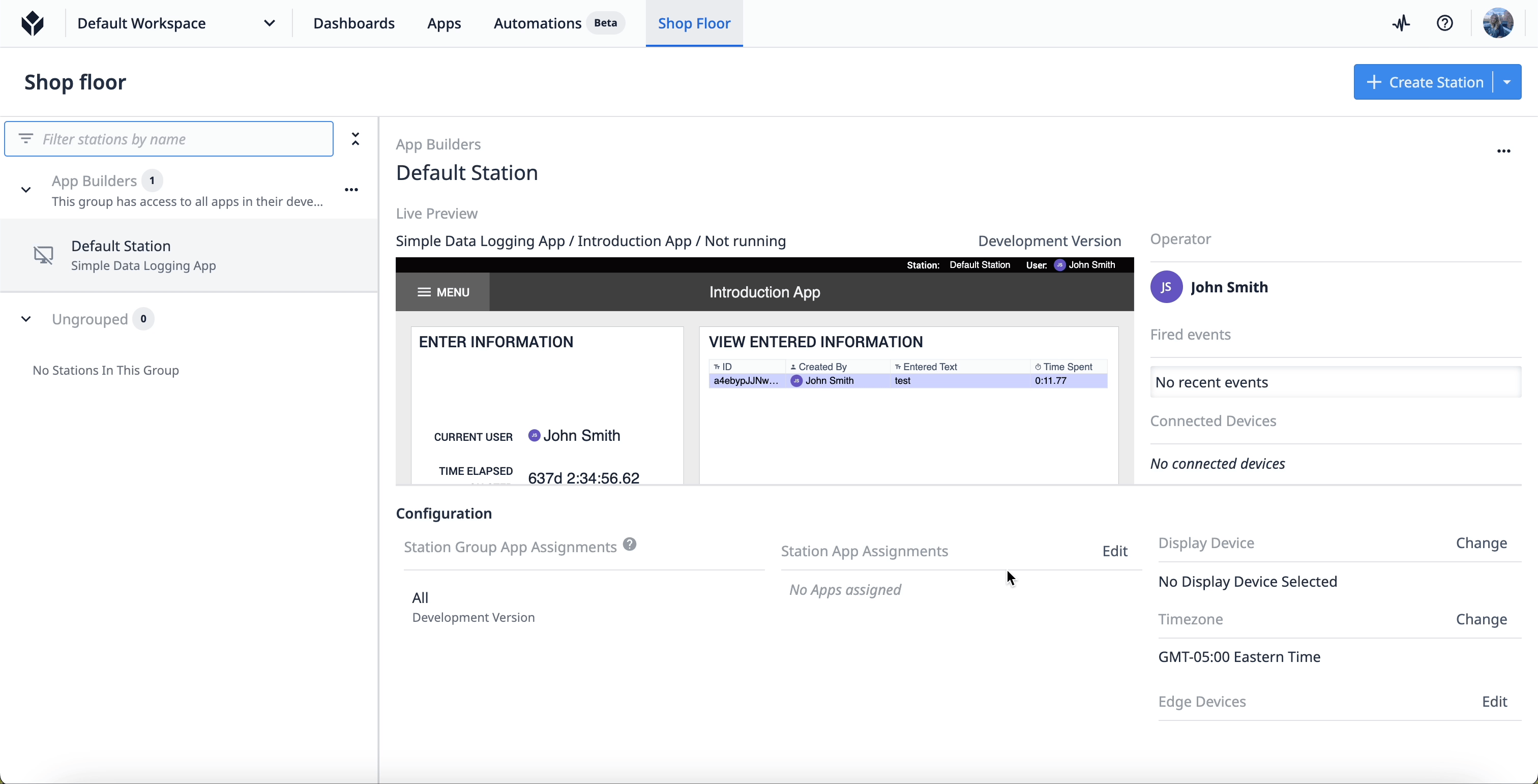
È possibile visualizzare e cercare i ruoli utilizzando la barra di ricerca e i pulsanti di filtro nella parte superiore dell'elenco.
 {I ruoli tulipani sono i ruoli disponibili per le istanze.}
{I ruoli tulipani sono i ruoli disponibili per le istanze.}
I ruoliTulip sono i ruoli disponibili già esistenti nell'istanza**, mentre i** ruolipersonalizzati sono quelli creati dall'utente.
Creare
- Fare clic su + Crea ruolo.
- Scegliere se duplicare e modificare un ruolo esistente o creare un nuovo ruolo da zero.
- Il nome del ruolo deve essere unico e identificabile.
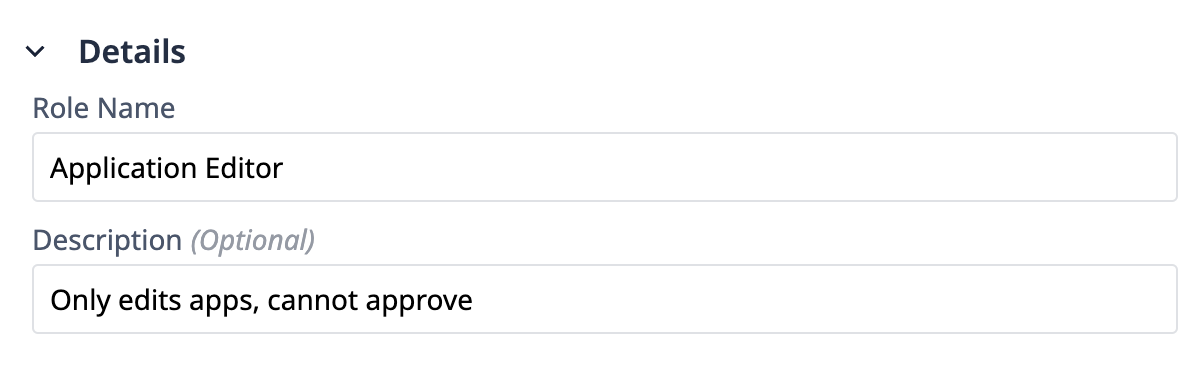 {Il nome del ruolo deve essere unico e identificabile.}
{Il nome del ruolo deve essere unico e identificabile.}
- Selezionare il livello di accesso per ogni area di Tulip utilizzando le categorie a discesa.
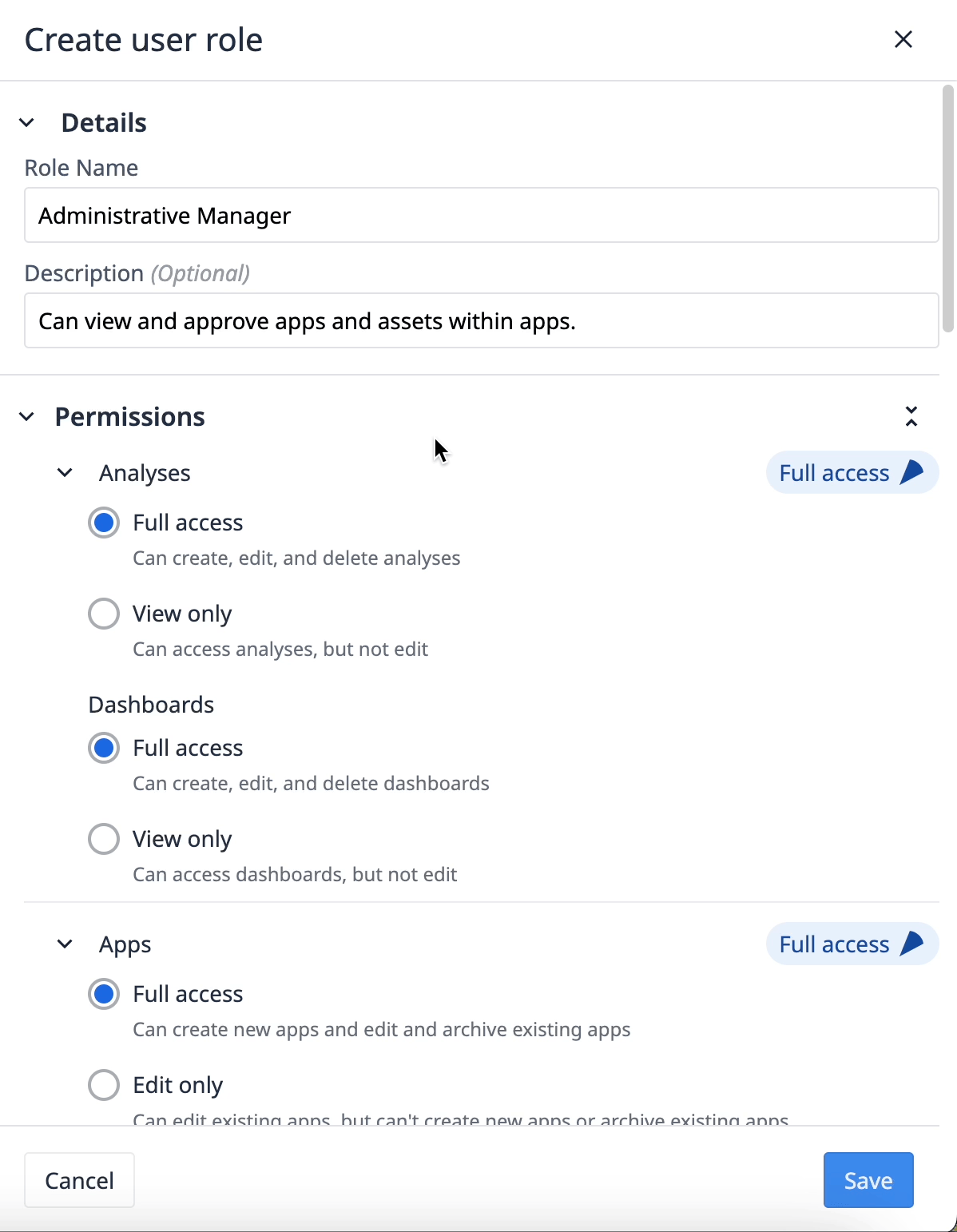 {Selezionare il livello di accesso per ogni area di Tulip utilizzando le categorie a discesa.}
{Selezionare il livello di accesso per ogni area di Tulip utilizzando le categorie a discesa.}
- Fare clic su Salva.
Assegnazione
- Andare alla pagina Utenti.
- Selezionare un utente dall'elenco.
- Nella configurazione dell'area di lavoro dell'utente, selezionare il ruolo che si desidera assegnare.
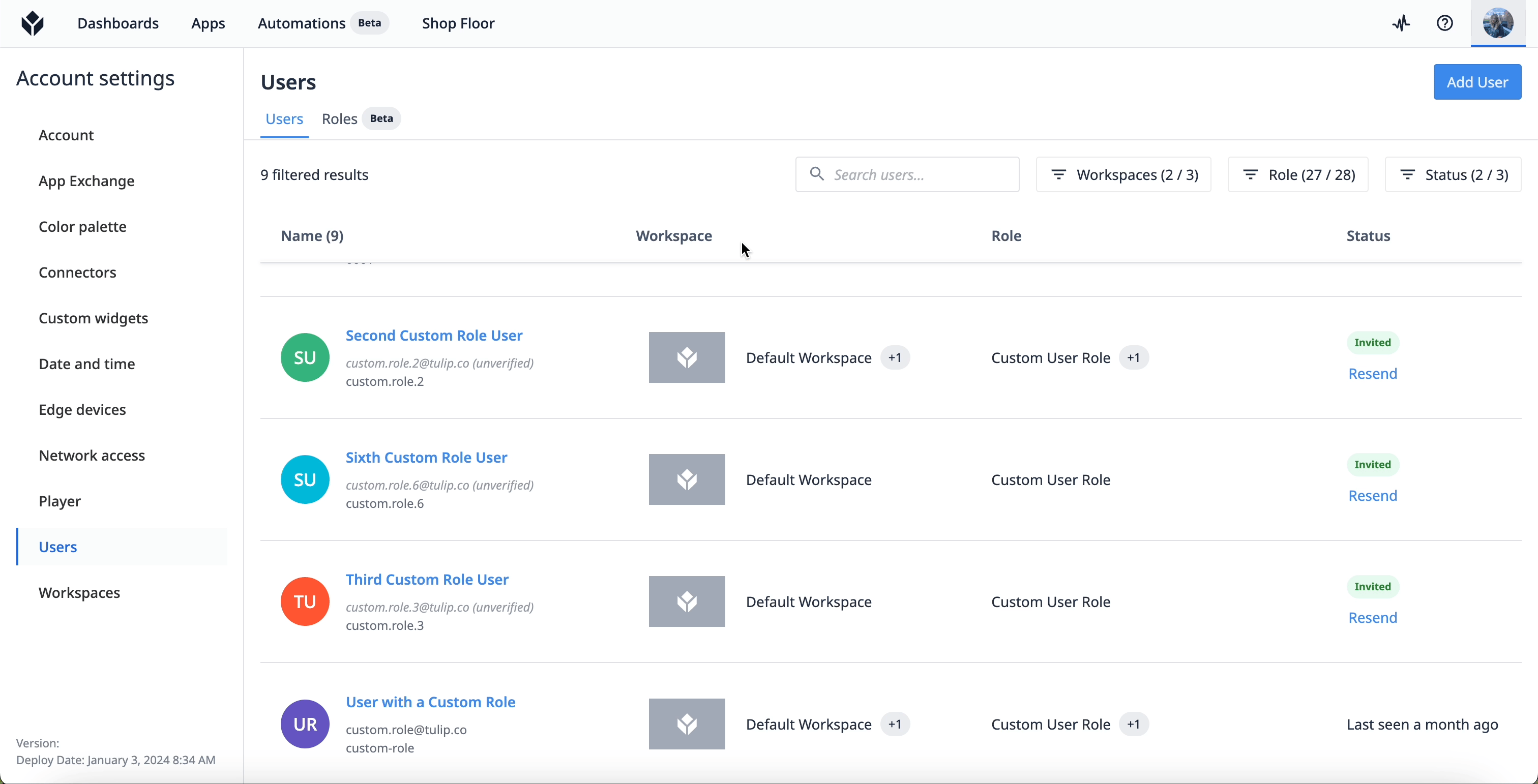
Modifica
Quando si modifica un ruolo utente personalizzato, si modificano immediatamente le autorizzazioni di tutti gli utenti con quel ruolo utente.1. Andare alla pagina Ruoli. Navigare nella pagina Ruoli.2. Fare clic sul ruolo che si desidera modificare.3. Fare clic sull'icona della matita in alto a destra.
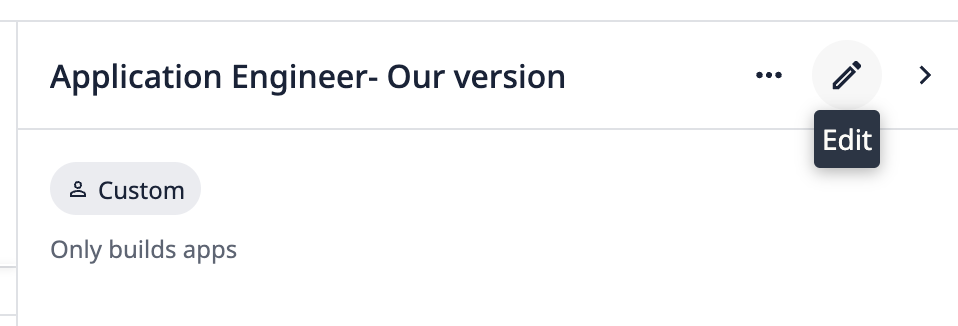
- Apportare le modifiche ai campi o ai permessi.
- Fare clic su Salva.
Archivio
- Passare alla pagina Ruoli.
- Fare clic sul ruolo che si desidera modificare.
- Fare clic sul menu a tre punti in alto a destra. Selezionare Archivio.
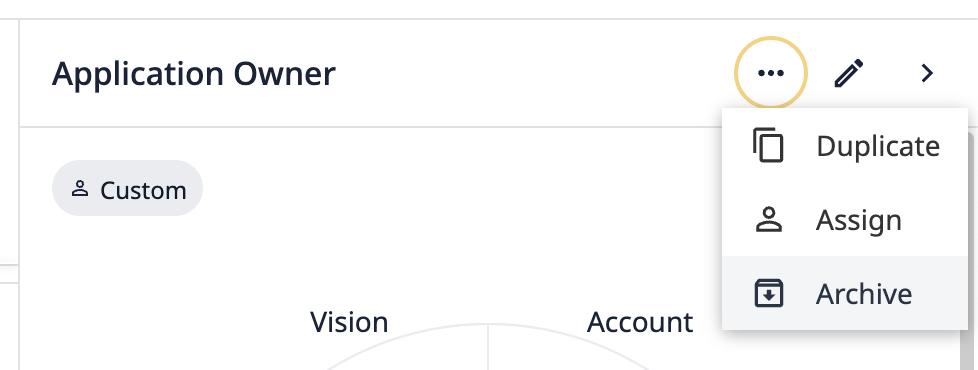
- Nella finestra di conferma, fare clic su Archivia.
Per visualizzare i ruoli archiviati, accedere alla pagina Ruoli e fare clic sul menu a tre puntini in alto a destra. Selezionare Visualizza ruoli archiviati.
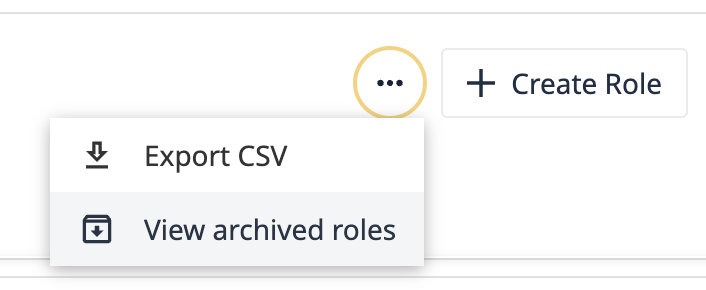
Per ripristinare un ruolo archiviato, passare il mouse su un ruolo e fare clic sul pulsante di ripristino.
Scenari di ruoli personalizzati
Voglio controllare i costi ed evitare di far lievitare la nostra fattura.
Quando si pagano alcune risorse create nella propria istanza, si desidera limitare le autorizzazioni ai soli utenti necessari.
Ecco un elenco di funzioni che influenzano i prezzi in base alla creazione o all'utilizzo:
- Stazioni
- Automazioni
- Monitoraggio delle macchine
- Visione
Create ruoli con accesso limitato o di sola visualizzazione a queste funzionalità per garantire che i costi non aumentino.
Voglio proteggere i dati di produzione.
Se siete particolarmente attenti alla sicurezza dei dati, gli utenti che possono creare, modificare ed eliminare i record di tabella rappresentano un rischio significativo. Create un ruolo utente personalizzato che limiti l'accesso alle tabelle alla sola visualizzazione o limitato per gli utenti che non hanno bisogno di scrivere sulle tabelle. In questo modo si garantisce che solo le persone giuste abbiano accesso a dati preziosi e si limitano le alterazioni ingiustificate.
Compatibilità con IDP esterni
I ruoli utente personalizzati possono essere assegnati tramite SAML. Non sono compatibili con LDAP.

